先前有分享過如何在WHMCS帳務系統變更聯絡訊息,而此文章分享的是變更主要聯絡EMAIL及其他聯絡訊息,若是想新增、修改或刪除副聯絡人的聯絡MAIL,要如何自行於WHMCS新增、修改或刪除副聯絡人MAIL呢?透過WHMCS帳務系統自行建立修改刪除副聯絡人,只需以下幾個步驟即完成副聯絡人新增建立,建議副聯絡人MAIL盡量避免與主聯絡EMAIL同一MAIL,例如:主聯絡EMAIL是aaa@test.com,副聯絡人的MAIL就選擇gmail……..,這樣可避免如 @test.com無法收信時,副聯絡MAIL也收不到信的狀況。
登入WHMCS帳務中心新增副聯絡人EMAIL
登入帳務中心後,頁面右上方會看到您的名字,名字旁的倒三角請點選,會看到下拉式選單,請點選”副聯人“進入。
接著即會看到以下圖示畫面,畫面中的欄位您可輸入您要新增的副聯人資料,EMAIL欄位務必要填入喔。此步驟的第二張圖-EMAIL設定,五個選項皆請打勾,會與您的主聯絡人EMAIL同步收到系統發出的訊息MAIL,完成後請按儲存變更,您建立的資料才會完成建立。
WHMCS帳務中心新增第二…副聯絡人EMAIL訊息
要新增第二第三….副聯絡人時,一樣至帳務中心,頁面右上方會看到您的名字,名字旁的倒三角請點選,會看到下拉式選單,請點選”副聯人“進入。
進入副聯人的頁面會看到”選擇聯絡人”後有”下勾符號“ 點選此會看到下拉選單,請選擇新增聯絡人,新增方式和上一步驟一樣,記得下方EMAIL設定的五個選項要勾選後按儲存變更即建立第二、第三….副聯絡人完成。而”選擇聯絡人”後有”下勾符號“ 點選此會看到下拉選單,下拉選單裡都可看到已建立的副聯絡人EMAIL訊息。
WHMCS帳務中心修改副聯絡人EAMIL訊息
要修改已建立的副聯絡人EMAIL訊息,請至帳務中心,頁面右上方會看到您的名字,名字旁的倒三角請點選,會看到下拉式選單,請點選”副聯人“進入。
進入副聯人的頁面會看到”選擇聯絡人”後有”下勾符號“ 點選此會看到下拉選單,請選擇要修改的副聯絡人EMAIL訊息,選擇後會看到畫面是顯示您欲修改的副聯絡人EMAIL訊息,接著直接於您要修改的欄位變更您要的訊息,變更完成後記得要按下方”儲存變更”才會變更完成喔。
WHMCS帳務中心刪除副聯絡人EMAIL訊息
要刪除副聯絡人時,一樣至帳務中心,頁面右上方會看到您的名字,名字旁的倒三角請點選,會看到下拉式選單,請點選”副聯人“進入。
進入副聯人的頁面會看到”選擇聯絡人”後有”下勾符號“ 點選此會看到下拉選單,請選擇要刪除的副聯絡人,選擇後會看到畫面是顯示您欲刪除的副聯絡人EMAIL訊息,確認無誤後將頁面拉至下方會看到”刪除聯絡人”,按此就可刪除該副聯絡人EMAIL訊息。
三個步驟即完成副聯絡人訊息新增建立。要設定幾組副聯絡人訊息都可以的,要修改或刪除副聯絡人EAMIL訊息操作上都很簡易。有WHMCS帳務中心後台可這樣自行操作個人覺得很方便,可依自己的需求變更聯絡訊息不用再透過主機商,便利性大大提升。
WHMCS帳務系統其實很便民,可以自己操作一些資料的新增或變更及檢視產品、帳單訊息等等,自己可操作查看就不用再透過第三方去查詢及變更。
WHMCS帳務中心可直接登入CPANEL控制台,想了解CPANEL控制台還有什麼其它功能及CPAENL是什麼?可參考以下文章:
cPanel控制台-ImunifyAV 掃瞄軟體作用為何?
查看Cpanelg控制台上的每月流量使用狀況
cPanel控制台支援解開壓縮檔案的格式有哪些呢?
文章來源:https://wpoki.com

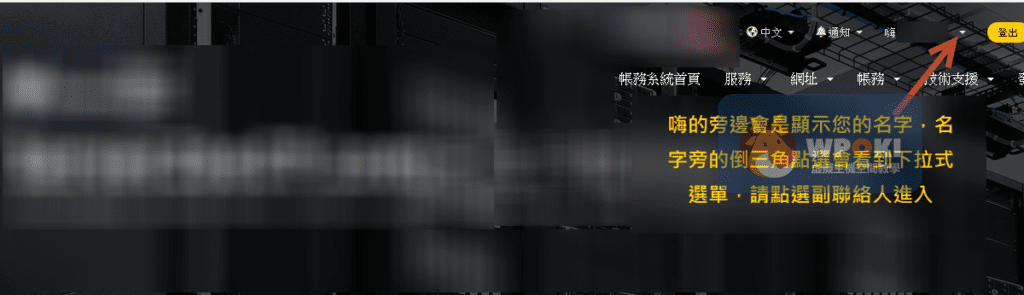
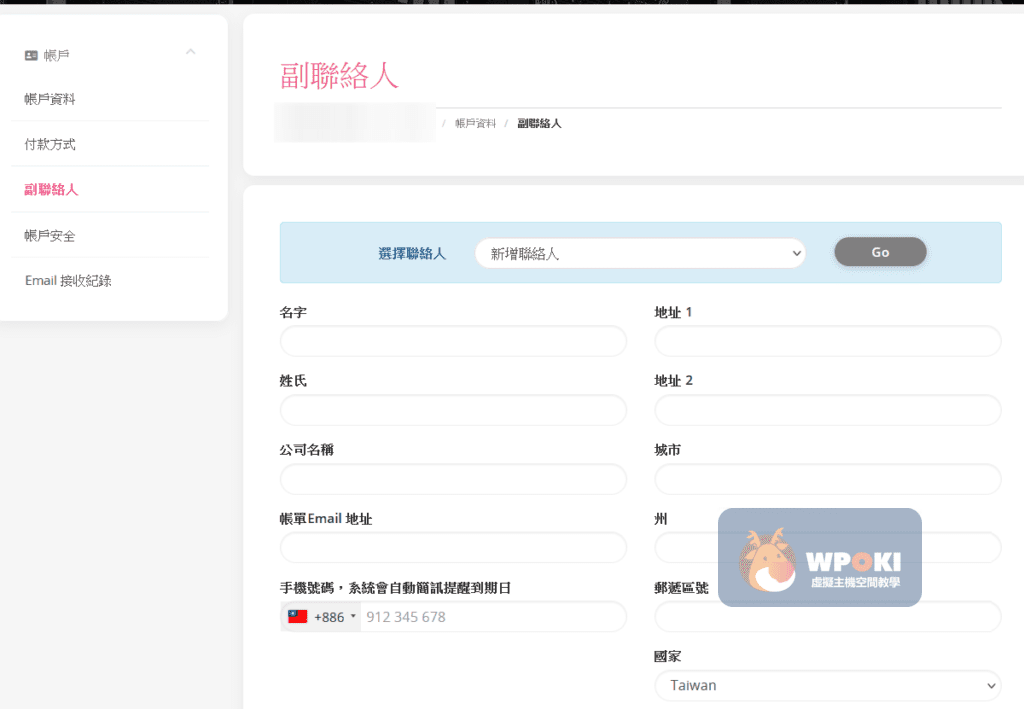
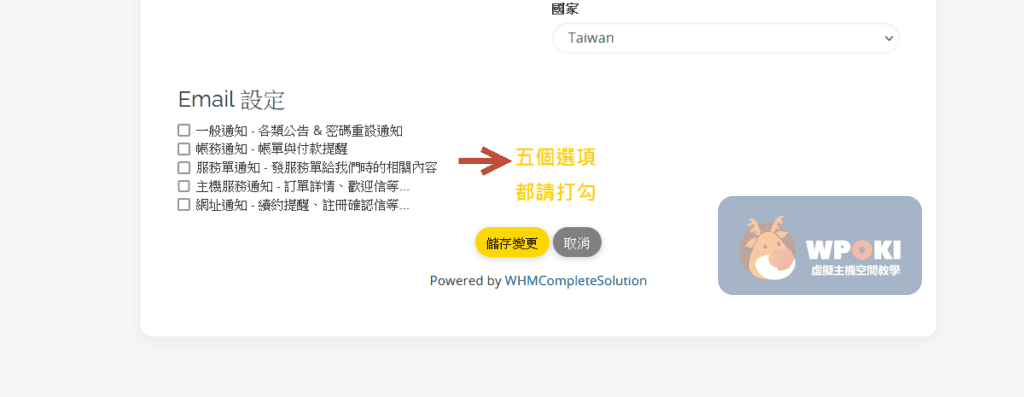
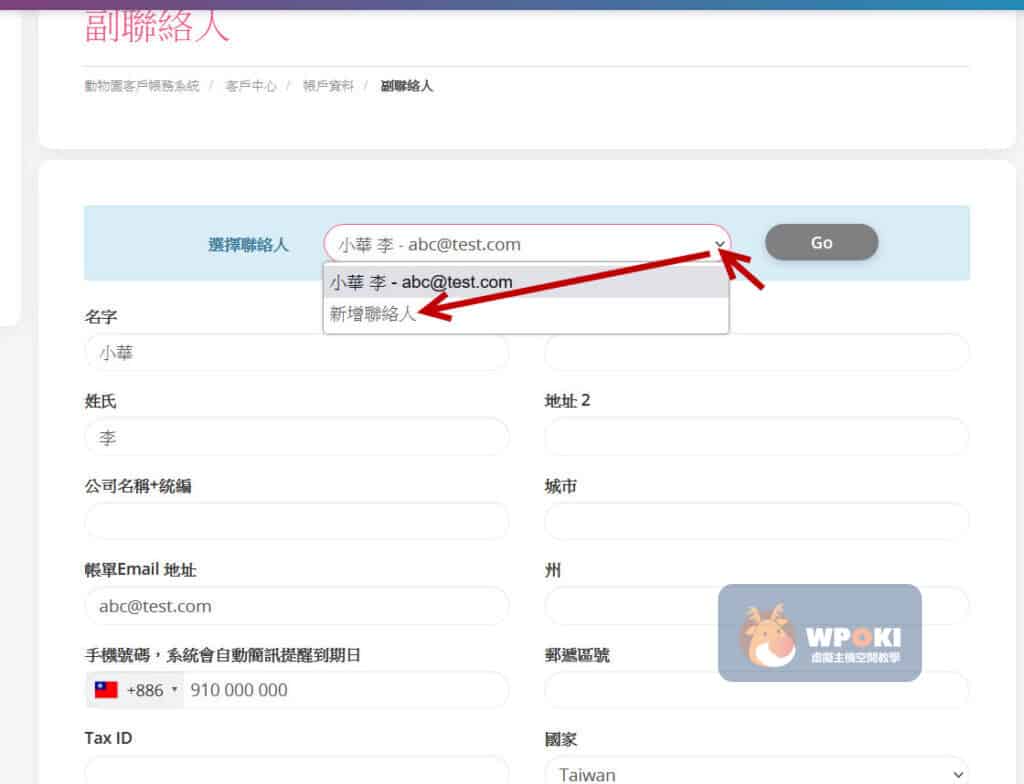
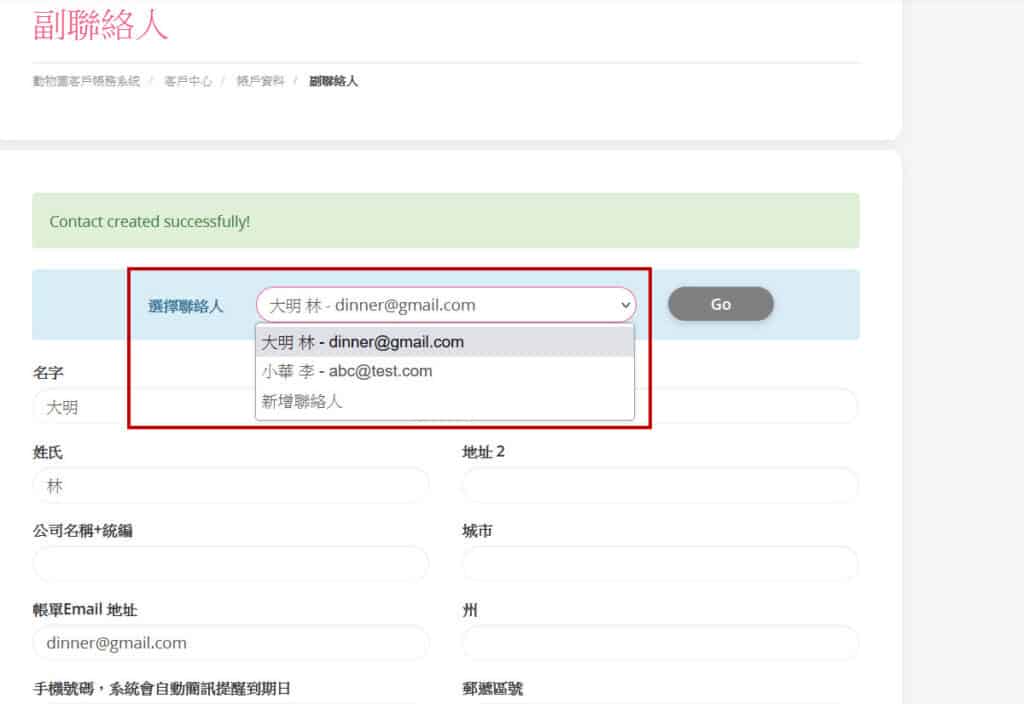

GIPHY App Key not set. Please check settings
One Comment